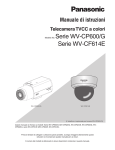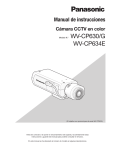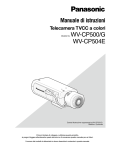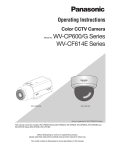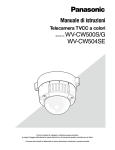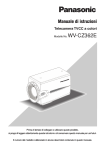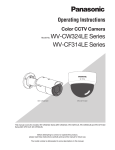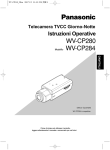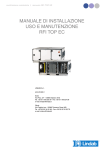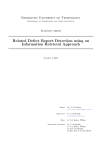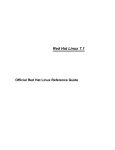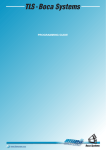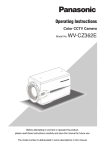Download WV-CP634E - psn
Transcript
Manuale di istruzioni Telecamera TVCC a colori Modello No. WV-CP630/G WV-CP634E (L'obiettivo è opzionale per la serie WV-CP630) Prima di tentare di collegare o utilizzare questo prodotto, si prega di leggere attentamente queste istruzioni e di conservare questo manuale per usi futuri. Il numero del modello è abbreviato in alcune descrizioni contenute in questo manuale. Prefazione Riguardo ai manuali dell'utente Il manuale di istruzioni della telecamera è composto da 2 manuali: questo Manuale di istruzioni (PDF) e la Guida all'installazione. Questo documento spiega come configurare le impostazioni della telecamera. Far riferimento alla Guida all'installazione per ulteriori informazioni su come installare la telecamera. È necessario Adobe® Reader® per leggere il PDF. Se Adobe® Reader® non fosse installato sul PC, scaricare l'ultima versione di Adobe® Reader® dal sito web di Adobe ed installarlo. Marchi di fabbrica e marchi di fabbrica registrati Adobe, Acrobat Reader e Reader sono marchi di fabbrica registrati o marchi di fabbrica di Adobe Systems Incorporated negli Stati Uniti e/o in altri Paesi. 2 Indice Prefazione���������������������������������������������������������������������������������2 Riguardo ai manuali dell'utente�������������������������������������������2 Marchi di fabbrica e marchi di fabbrica registrati����������������2 Indice����������������������������������������������������������������������������������������3 Menu di configurazione �����������������������������������������������������������4 Lista del menu di configurazione�����������������������������������������4 Operazioni di base���������������������������������������������������������������5 Schema di transizione della schermata�������������������������������6 Impostazione del titolo della telecamera [ID CAMERA]�����������7 Impostazione delle operazioni della telecamera [CONFIG. CAMERA]�����������������������������������������������������������������8 1. Registrazione di un file di scena [SCENA1/SCENA2]����������������������������������������������������������8 2. Selezione del metodo di controllo della quantità di luce [ALC/ELC]������������������������������������������������������������������������8 SUPER-D6 (funzione Super Dynamic 6)��������������������������9 Impostazione del SUPER-D6�������������������������������������������9 Riguardo la funzione di selezione della compensazione (HLC)����������������������������������������������������10 Riguardo la funzione di compensazione nebbia ����������11 3. Impostazione dell'otturatore elettronico [OTTURATORE] �������������������������������������������������������������11 4. Regolazione del controllo del guadagno [AGC]�������������11 5. Impostazione del miglioramento della sensibilità elettronico [SENS UP]����������������������������������������������������11 6. Impostazione del bilanciamento del bianco [BIL.BIANCO]�����������������������������������������������������������������12 Regolazione precisa manuale del bilanciamento del bianco����������������������������������������������������������������������������13 7. Impostazione della funzione di riduzione del rumore digitale [DNR]�����������������������������������������������������������������13 8. Impostazione della modalità bianco e nero [D&N (IR)] ����������������������������������������������������������������������14 9. Impostazione VMD [VMD]����������������������������������������������15 Impostazione del rilevamento del movimento���������������15 Impostazione della rivelazione del cambiamento nella scena���������������������������������������������������������������������17 Impostazione del sistema della telecamera [CONFIG. SISTEMA]���������������������������������������������������������������18 10. Metodo di sincronizzazione [SINC]������������������������������18 11. Impostazione del terminale di ingresso/uscita dell'allarme [ALLARME IN/OUT]����������������������������������18 Configurazione dell'impostazione del terminale di ingresso dell'allarme����������������������������������������������������18 Configurazione delle impostazioni riguardanti il terminale di uscita dell'allarme������������������������������������19 12. Impostazione della zona di privacy [ZONA PRIVACY]���������������������������������������������������������19 13. Impostazione dello stabilizzatore dell'immagine [STABILIZZAT.]�������������������������������������������������������������20 14. Impostazione dello zoom elettronico [EL-ZOOM]��������20 15. Capovolgimento [SOPRA/SOTTO] �����������������������������21 16. Correzione distorsione dell'obbiettivo [LDC]���������������21 Impostazione del fuoco posteriore [IMPOSTA BACK-FOCUS]������������������������������������������������������22 Impostazione del menu speciale [CONFIG. SPECIALE] �������24 17. Regolazione del livello cromatico [CHROMA GAIN] ��������������������������������������������������������24 18. Regolazione del livello di apertura [AP GAIN]���������������������������������������������������������������������24 19. Regolazione del livello di spegnimento [PEDESTAL]�����������������������������������������������������������������24 20. Impostazioni del display [DISPLAY]�����������������������������24 21. Compensazione dei pixel [PIX OFF]����������������������������25 22. Impostazione delle comunicazioni [COMUNICAZIONI]������������������������������������������������������25 23. Ripristino delle regolazioni predefinite [RESET CAMERA] �������������������������������������������������������25 24. Visualizzazione del numero di serie [SER.NO.] �����������25 Selezione della lingua della telecamera [LANGUAGE SETUP]��������������������������������������������������������������26 Operazioni rapide�������������������������������������������������������������������27 3 Menu di configurazione L'esecuzione dell'impostazione di ciascun elemento nel menu di configurazione deve essere completata precedentemente all'utilizzo di questa unità. Eseguire le impostazioni per ciascun elemento conformemente alle condizioni dell'area di ripresa della telecamera. Lista del menu di configurazione Elemento di configurazione ID CAMERA CAMERA SCENA 1/ SCENA 2 ALC/ELC OTTURATORE AGC SENS UP BIL.BIANCO DNR D&N (IR) VMD SISTEMA SINC ALLARME IN/OUT ZONA PRIVACY STABILIZZAT. EL-ZOOM SOPRA/SOTTO LDC BACK-FOCUS SPECIAL CHROMA GAIN AP GAIN PEDESTAL DISPLAY PIX OFF COMUNICAZIONI RESET CAMERA SER.NO. LANGUAGE 4 Descrizione Questo elemento specifica il titolo della telecamera. Il titolo della telecamera, che indica l'ubicazione della telecamera ed altre informazioni riguardo alla telecamera, viene creato con caratteri alfanumerici e simboli e viene visualizzato sullo schermo.. Esegue le impostazioni delle operazioni della telecamera. Seleziona un file di scena. È possibile registrare e salvare le impostazioni in un file di scena nel caso in cui sia necessario modificare le impostazioni come quando si filma di notte o in giorni festivi. Seleziona il metodo di controllo della quantità di luce conformemente all'obiettivo da utilizzare. Specifica la velocità dell'otturatore elettronico. Specifica la regolazione del guadagno. Specifica il miglioramento della sensibilità elettronico. Specifica la regolazione del bilanciamento del bianco. Seleziona il livello della funzione di riduzione del rumore digitale. Esegue ciascuna impostazione riguardante la modalità bianco e nero quale la commutazione tra immagini a colori ed in bianco e nero. Esegue le impostazioni relative a VMD (rivelatore di movimento video). Esegue le impostazioni riguardanti il sistema della telecamera, quali sincronizzazione, ingresso/uscita dell'allarme e zona di privacy. È possibile utilizzare soltanto il metodo INT. Configura le impostazioni del terminale di ingresso/uscita dell'allarme. Nasconde parti non desiderate nell'area della ripresa della telecamera. Decide se attivare o meno lo stabilizzatore dell'immagine. SAttiva e disattiva lo zoom elettronico. Gira le immagini della telecamera in senso verticale o orizzontale. Regola la correzione della distorsione della lente per convertire l'immagine in modo che corrisponda al monitor quadrato. Seleziona il tipo di impostazione del fuoco posteriore ed esegue la regolazione precisa. Regola il livello cromatico (densità dei colori). Regola il livello di apertura. Regola il livello di spegnimento (luminosità). Configura le impostazioni del display delle immagini. Corregge i difetti dell'immagine quali imperfezioni. Esegue l'impostazione della comunicazione del sistema con un ricevitore nel quale è integrata questa unità. Ripristina le impostazioni del menu di configurazione alle regolazioni predefinite. Visualizza il numero di serie di questa unità. Seleziona una lingua da utilizzare nel menu di configurazione. Operazioni di base Le operazioni nel menu di configurazione vengono eseguite con i tasti delle operazioni dopo aver richiamato il menu di configurazione sul monitor video collegato. La descrizione seguente spiega essenzialmente come utilizzare il menu di configurazione. Le schermate di WV-CP630/G sono fornite come esempio. Istantanea dello schermo 1 Tenere premuto [SET] il tasto di impostazione per circa 2 secondi per richiamare la schermata principale del menù di configurazione. MODELLO WV-CP630 SERIES ID CAMERA OFF CAMERA SISTEMA BACK-FOCUS SPECIALE LANGUAGE Passaggio 1 Premere il pulsante [SU] o [GIÙ] per spostare il cursore su "FINE". Passaggio 2 Premere il pulsante [DESTRA] per spostare il cursore su “CONFIG.” e premere il pulsante [SET] per cambiare la modalità di configurazione da “DISABIL.” a “ABILITATATO”. FINE CONFIG.DISABIL. Istantanea dello schermo 2 La modalità di configurazione passa a "ABILITATATO" ed il menu di configurazione è pronto per essere impostato. MODELLO WV-CP630 SERIES ID CAMERA OFF CAMERA SISTEMA BACK-FOCUS SPECIALE LANGUAGE Passaggio 3 Spostare il cursore sull'elemento da mpostare e premere il tasto di impostazione [SET]. FINE CONFIG.ABILITATATO Istantanea dello schermo 3 La schermata di configurazione selezionata nel menu di configurazione appare sullo schermo. **CONFIG. CAMERA** SCENA1 ALC/ELC ALC OTTURATORE OFF AGC ON(ALTO) SENS UP OFF BIL.BIANCO ATW1 DNR ALTO D&N(IR) AUTO1 VMD OFF RIT PRINC FINE Nota: • Se la schermata principale del menu di configurazione viene richiamata con i tasti delle operazioni mentre è visualizzata l’immagine della telecamera, la modalità di configurazione è sempre “DISABIL.” per prevenire errori nelle operazioni. Per eseguire impostazioni nel menu di configurazione, far passare la modalità di configurazione su “ABILITATATO”. • Il cursore è una parte evidenziata inversamente. Passaggio 4 Eseguire le impostazioni per ciascunelemento. • Selezione dell'elemento di impostazione: Premere il tasto Su o il tasto Giù per spostare il cursore [SU] o [GIÙ]. • Modifica delle impostazioni: Premere il tasto destra o sinistra [DESTRA] o [SINISTRA]. •Visualizzazione della schermata diconfigurazione avanzata: Premere il tasto [SET] quando è presente “ ” accanto all'elemento d'impostazione desiderato. •Ritorno alla schermata di configura-zione precedente: Spostare il cursore su "RIT" e premere il tasto [SET]. • Ritorno alla schermata principale: Spostare il cursore su "PRINC" e premere il tasto [SET]. Passaggio 5 Spostare il cursore su "FINE" e premere il pulsante [SET] per ritornare alla schermata immagine della telecamera, o attendere 5 minuti che il menu di configurazione si chiuda automaticamente. 5 Schema di transizione della schermata Schermata principale Schermata "ID CAMERA" MODELLO WV-CP630 SERIES ID CAMERA OFF CAMERA SISTEMA BACK-FOCUS SPECIALE LANGUAGE **ID CAMERA** 0123456789 ABCDEFGHIJKLM NOPQRSTUVWXYZ ().,'":;&#!?= +-*/%$ FINE CONFIG. DISABIL. SPAZIO POSI RIT PRINC FINE RESET ................ Schermata "CONFIG. CAMERA" **CONFIG. CAMERA** SCENA1 ALC/ELC ALC OTTURATORE OFF AGC ON(ALTO) SENS UP OFF BIL.BIANCO ATW1 DNR ALTO D&N(IR) AUTO1 VMD OFF RIT PRINC FINE Schermata "CONFIG. SISTEMA" **CONFIG. SISTEMA** SINC INT ALLARME IN/OUT ZONA PRIVACY OFF STABILIZZAT. OFF EL-ZOOM OFF SOPRA/SOTTO OFF LDC I...... 0 + RIT PRINC FINE Schermata "IMPOSTA BACK-FOCUS" **IMPOSTA BACK-FOCUS** ABF PREM SET MANUALE-ADJUST AUTO COLORI BN IMPOS SW-LOCK OFF VICINO LONTANO .........|.......... INDICATORE XXXX RIT PRINC FINE Schermata "CONFIG.SPECIALE" **CONFIG.SPECIALE** ....I..160 CHROMA GAIN ..I.... 20 AP GAIN .I..... 32 PEDESTAL + DISPLAY ALLARME PIX OFF COMUNICAZIONI COAX RESET CAMERA PREM SET SER.NO. XXXXXXXX RIT PRINC FINE Schermata "LANGUAGE SETUP" **LANGUAGE SETUP** LANGUAGE SET RET TOP END 6 ITALIANO Impostazione del titolo della telecamera [ID CAMERA] Questo elemento specifica il titolo della telecamera. Il titolo della telecamera, che indica l'ubicazione della telecamera ed altre informazioni riguardo alla telecamera, viene creato con caratteri alfanumerici e simboli e viene visualizzato sullo schermo. Il titolo della telecamera viene composto con un massimo di 16 caratteri. Seguire la procedura seguente per specificare il titolo della telecamera. Schermata di posizionamento Schermata "ID CAMERA" della visualizzazione Schermata principale MODELLO WV-CP630 SERIES ID CAMERA ON CAMERA SISTEMA BACK-FOCUS SPECIALE LANGUAGE FINE CONFIG.ABILITATATO **ID CAMERA** 0123456789 ABCDEFGHIJKLM NOPQRSTUVWXYZ ().,'":;&#!?= +-*/%$ FLOOR 1 SPAZIO POSI RIT PRINC FINE RESET ................ Area di modifica Passaggio 1 Selezionare "ON" per "ID CAMERA", quindi premere il tasto di impostazione. → Appare "ID CAMERA". Importante: • Quando “ID CAMERA” è impostato su “OFF”, il titolo della telecamera non appare anche dopo aver impostato il titolo della telecamera. Passaggio 2 Spostare il cursore sull'elemento di destinazione attraverso i tasti [SU], [GIÙ], [DESTRA] e [SINISTRA], e premere il pulsante [SET] per inserire il carattere. → I caratteri inseriti vengono visualizzati nell'area di modifica. <Inserimento dei caratteri> • Per rivedere un carattere, spostare la freccia (↑) nell’area di modifica su un carattere sbagliato attraverso il pulsante [DESTRA] o [SINISTRA] e inserire un carattere corretto. • Per inserire uno spazio, spostare il cursore su “SPAZIO” e premere il pulsante [SET]. • Per eliminare tutti i caratteri inseriti, spostare il cursore su cursore su “RESET” e premere il pulsante [SET]. Passaggio 3 Spostare il cursore su “POSI” e premere il pulsante [SET] dopo aver inserito un titolo. → Appare la schermata di posizionamento della visualizzazione. Passaggio 4 Premere i pulsanti [SU], [GIÙ], [DESTRA] e [SINISTRA] per decidere la posizione del titolo e premere il pulsante [SET]. → Il titolo della telecamera e la posizione del titolo sono determinati. 7 Impostazione delle operazioni della telecamera [CONFIG. CAMERA] Quanto segue descrive le impostazioni delle operazioni della telecamera. Le seguenti impostazioni possono essere configurate sulla schermata "CONFIG. CAMERA" visualizzata dalla schermata principale. Far riferimento a pagina 5 per come richiamare la schermata. Le impostazioni configurate sulla schermata "CONFIG. CAMERA" verranno salvate come un file di scena. 1. Registrazione di un file di scena [SCENA1/SCENA2] Ci sono due tipi di scena. Quando c'è un forte riflesso del sole nell'ambiente operativo, si consiglia la SCENA1; quando l'illuminazione interna è sufficiente senza il riflesso del sole, si consiglia la SCENA2. Il passaggio tra i file di scena può essere eseguito sull'impostazione ALLARME IN o con l'utilizzo di un'operazione rapida. (☞ Pagina 27) L'impostazione predefinita è “SCENA1”. Schermata quando è selezionato "SCENA1" **CONFIG. CAMERA** SCENA1 ALC/ELC ALC OTTURATORE OFF AGC ON(ALTO) SENS UP OFF BIL.BIANCO ATW1 DNR ALTO D&N(IR) AUTO1 VMD OFF Schermata quando è selezionato "SCENA2" **CONFIG. CAMERA** SCENA2 ALC/ELC ALC OTTURATORE OFF AGC ON(ALTO) SENS UP OFF BIL.BIANCO ATW1 DNR ALTO D&N(IR) AUTO1 VMD OFF RIT PRINC FINE RIT PRINC FINE Passaggio 1 Dopo aver confermato che è selezionato "SCENA1", configurare le impostazioni di "ALC/ELC" attraverso "VMD". (☞ Pagine 8 - 17) Per cambiare i file di scena, passare al passaggio 2. Passaggio 2 Spostare il cursore su "SCENA1" e premere il pulsante [DESTRA] o [SINISTRA] per selezionare "SCENA2". → La schermata cambia e viene visualizzata "SCENA2". Schermata "CONT ALC" Passaggio 3 Imposta gli oggetti che intendi cambiare. Il numero visualizzato sulla destra del titolo su ciascuna schermata di impostazione indica il numero di un file di scena. **CONT ALC**(1) BACK LIGHT COMP SUPER-D6 ON HLC --FOG COMP --- LIVELLO Passaggio 4 .I..... + RIT PRINC FINE Numero del file di scena 0 Spostare il cursore su "SCENA2" e premere il pulsante [DESTRA] o [SINISTRA] per selezionare "SCENA1" per ritornare al funzionamento normale. 2. Selezione del metodo di controllo della quantità di luce [ALC/ELC] Il metodo di controllo della quantità di luce viene selezionato dai seguenti conformemente all'obiettivo da utilizzare. ALC (predefinita): Il diaframma dell'obiettivo si regola automaticamente a seconda della luminosità di un soggetto. Selezionare "ALC" quando si usa un obiettivo ALC. ALC+: Controlla la quantità di luce con una combinazione dell'otturatore elettronico e del diaframma automatico. Questa selezione è adatta per filmare un soggetto luminoso quale un soggetto all'aperto con un obiettivo a diaframma automatico. Si tenga presente che può verificarsi sfarfallio quando un soggetto si trova sotto a illuminazione fluorescente. ELC: Controlla la quantità di luce con l'otturatore elettronico. Questa selezione è adatta per l'utilizzo di un obiettivo con diaframma fisso o diaframma manuale. 8 SUPER-D6 (funzione Super Dynamic 6) Il soggetto nell'area buia è difficile da notare. Se il contrasto tra le aree luminose e buie in una zona di ripresa è alto, l'area buia diventa meno visibile in quanto la telecamera regola il diaframma secondo l'area luminosa. Viceversa, la regolazione della luminosità dell'obiettivo per le aree buie causa lo scolorimento delle aree più luminose. La funzione SUPER DYNAMIC 6 combina digitalmente un'immagine che è configurata per una visione nitida delle aree più luminose con un'immagine che è configurata per una visione nitida delle aree più buie, creando un'immagine finale che preserva i dettagli complessivi. Il soggetto nell'area luminosa è difficile da notare. Crea un'immagine più nitida combinando digitalmente le immagini Impostazione del SUPER-D6 Quando "ALC/ELC" è impostato su "ALC", la funzione SUPER-D6 è disponibile. Seguire la procedura seguente. Schermata "CONFIG. CAMERA" **CONFIG. CAMERA** SCENA1 ALC/ELC ALC OTTURATORE OFF AGC ON(ALTO) SENS UP OFF BIL.BIANCO ATW1 DNR ALTO D&N(IR) AUTO1 VMD OFF RIT PRINC FINE Schermata "CONT ALC" Schermata di impostazione della mascheratura **CONT ALC**(1) BACK LIGHT COMP OFF SUPER-D6 HLC OFF FOG COMP OFF MASK SET LIVELLO .I..... + RIT PRINC FINE 0 Passaggio 1 Impostare "ALC/ELC" su “ALC" e premere il pulsante [SET]. → Appare la schermata "CONT ALC". Nota: • Quando “ALC/ELC” è impostato su “ELC” o su “ALC+” e si preme il pulsante [SET], compare la schermata “CONT ELC” o “CONT ALC+”. • Quando è selezionato “ELC” o “ALC+”, la funzione SUPER-D6 è disattivata. Appare “---” e viene selezionato “OFF”. (Passare al passaggio 3) Passaggio 2 Spostare il cursore su "SUPER-D6" e selezionare un elemento dai seguenti: ON (predefinita): Attiva ininterrottamente la funzione SUPER-D6. (Passare al passaggio 6) OFF: Disattiva la funzione SUPER-D6. (Passare al passaggio 3) Nota: • Una volta che la funzione “SUPER-D6” è impostata su “ON”, le impostazioni dei seguenti oggetti saranno limitate. OTTURATORE: Può solo essere impostato su “OFF” o “1/120”. SENS SU: Può solo essere impostato su “OFF” o “AUTO”. • Una volta che la funzione “SUPER-D6” è impostata su “ON”, un’ombra (linea nera) potrebbe apparire sul bordo della parte più luminosa e della parte più scura. Non è un guasto. • Quando si osserva di frequente un’intermittenza o un rumore dovuto all’illuminazione della spia, seleziona “OFF”. • Quando si osserva l’intermittenza o il deterioramento del colore • Quando il rumore è prodotto in una zona luminosa sullo schermo • Una volta che la funzione “SUPER-D6” è impostata su “ON”, “---” si visualizza “HLC” e “FOG COMP”. In questo caso, le funzioni “HLC” e “FOG COMP” non possono essere impostate. 9 Passaggio 3 Quando la funzione SUPER-D6 è impostata su "OFF", le aree luminose di un'immagine vengono mascherate per facilitare la visibilità delle aree buie. Spostare il cursore su cursore su "MASK SET" e premere il pulsante [SET]. → Appare la schermata di impostazione della mascheratura. Passaggio 4 Premere i pulsanti [SU], [GIÙ], [DESTRA] e [SINISTRA] per spostare il cursore lampeggiante sull'area da mascherare e premere il pulsante [SET]. Quando l'area selezionata viene mascherata, l'area mascherata comincerà a lampeggiare (alternando strisce e schermata bianca). Quando si seleziona un'altra area dopo la mascheratura, l'area mascherata verrà visualizzata di colore bianco. Ripetere la procedura precedente per mascherare altre aree in base alla necessità. Nota: • Per annullare la maschera, selezionare l’area coperta da maschera da annullare, quindi premere il pulsante [SET]. Viene eliminata l’area coperta da maschera. Passaggio 5 Tenere premuto il pulsante [SET] per più di 2 secondi una volta completata l'applicazione della maschera. → Ritornare al menu precedente. Passaggio 6 Spostare il cursore su "LIVELLO" e premere il pulsante [DESTRA] o [SINISTRA] per regolare il livello. Riguardo la funzione di selezione della compensazione (HLC) Questa funzione è una tecnologia di compensazione della retroilluminazione che permette alla fotocamera di ottenere immagini chiare in un ambiente con forte luce. Quando"SUPER-D6” è impostato su “ON”, questa funzione non può essere impostata. Opzioni disponibili: ON (1)/ON (2)/OFF ON (1):Quando la fotocamera è di fronte la fonte di luce, questa funzione può essere usata per bloccare la luce forte in modo da ridurre la sovraesposizione e mantenere molti dettagli dello schermo. L’area mask ha tre opzioni: piccola (S), media (M) e grande (L), che sono usati per regolare l’area della zona mask. Quando il cursore del livello mask si muove verso la direzione “+”, il colore della mask diventa pallido; quando il cursore del livello mask si sposta verso la direzione “-”, il colore della mask diventa scuro. ON (2):Quando la fotocamera è di fronte alla fonte di luce, la luce forte può essere soppressa in maniera efficace e i dettagli dello schermo possono essere mantenuti al massimo. Schermata "CONT ALC" **CONT ALC**(1) BACK LIGHT COMP OFF SUPER-D6 HLC ON(1) FOG COMP --MASK SET LIVELLO .I..... + RIT PRINC FINE Schermata impostazioni HLC **HLC**(1) AREA MASK LIVELLO S ..I....2 + 0 RIT PRINC FINE Nota: • Secondo le diverse parti evidenziate sullo schermo, possono essere fornite diverse funzioni HLC. • La funzione HLC può essere abilitata solo quando la luminosità dell’area supera le normali specifiche. • Quando la funzione HLC è impostata su “ON (1)” o “ON (2)”, “FOG COMP” compare come “---” e la funzione di compensazione per la nebbia non può essere impostata. • Dopo che “SUPER-D6” passa da “ON” a “OFF”, “HLC” e “FOG COMP” sono visualizzati come “OFF”. 10 Riguardo la funzione di compensazione nebbia Questa funzione permette alla fotocamera di ottenere immagini chiare con un tempo nebbioso. Quando “SUPER-D6” o “HLC” sono impostati su “ON”, questa funzione non è disponibile. Regola l'ampiezza della compensazione della nebbia. Quando il cursore si sposta verso la direzione “+”, il livello di compensazione per la nebbia aumenta; quando il cursore si sposa verso la direzione “-”, il livello per la compensazione della nebbia diminuisce. Schermata "CONT ALC" **CONT ALC**(1) BACK LIGHT COMP OFF SUPER-D6 HLC OFF FOG COMP ON MASK SET LIVELLO .I..... + RIT PRINC FINE Schermata impostazione compensazione per la nebbia **FOG COMP**(1) LIVELLO ...I...64 + 0 RIT PRINC FINE 3. Impostazione dell'otturatore elettronico [OTTURATORE] La variazione della velocità dell'otturatore elettronico consente agli utenti di eseguire quanto segue. • La velocità dell'otturatore aumentata previene la sfocatura di soggetti che si muovono velocemente. • Se si osserva sfarfallio sotto illuminazione fluorescente di 60 Hz, la selezione di "1/120" per la velocità può ridurre lo sfarfallio. La velocità dell'otturatore elettronico è selezionabile dalle seguenti. OFF (1/50) (predefinita), 1/120, 1/250, 1/500, 1/1000, 1/2000, 1/4000, 1/10000, 1/120000 Nota: • Quando “ALC/ELC” è impostato su “ELC” o “ALC+”, appare “---” e la funzione dell’otturatore elettronico non può essere attivata.. 4. Regolazione del controllo del guadagno [AGC] Selezionare un'impostazione del controllo del guadagno dalle seguenti. ON (ALTO) (predefinita)/ON (MEDIO) /ON (BASSO): Aumenta automaticamente il guadagno per rendere lo schermo più luminoso quando l'illuminazione del soggetto si scurisce. ALTO, MEDIO e BASSO indicano il livello del guadagno. OFF: Non aumenta il guadagno. Nota: • Quando “SENS UP” è impostato sulla modalità AUTO, “AGC” non può essere impostato su “OFF”. 5. Impostazione del miglioramento della sensibilità elettronico [SENS UP] L'utilizzo della funzione di miglioramento della sensibilità elettronico aumenta la quantità di luce immagazzinata sul CCD e di conseguenza l'immagine diventa più luminosa. L'aumento rimane invariato con la selezione di FISSO, mentre l'aumento è variabile conformemente all'illuminazione di un soggetto fotografico con la selezione di AUTO. L'aumento della sensibilità elettronico è selezionabile dai seguenti. L'impostazione della funzione SUPER-D6 limita la gamma di impostazioni disponibili. Quando la funzione SUPER-D6 è impostata su "OFF": OFF (predefinita)/X2 AUTO/X4 AUTO/X6 AUTO/X10 AUTO/X16 AUTO/X32 AUTO/OFF/X2 FISSO/X4 FISSO/X6 FISSO/X10 FISSO/X16 FISSO/X32 FISSO/X64 FISSO/X128 FISSO/X256 FISSO/X512 FISSO Quando la funzione SUPER-D6 è impostata su "ON": OFF (predefinita)/X2 AUTO/X4 AUTO/X6 AUTO/X10 AUTO/X16 AUTO/X32 AUTO 11 Nota: • Quando “ALC/ELC” è impostato su “ELC” o su “ALC+” è abilitata solo la modalità AUTO. • Quando “OTTURATORE” è impostato su opzioni diverse da “OFF”, l’impostazione del miglioramento della sensibilità elettronico non può essere eseguito e compare”---”. • Quando l’aumento di “SENS UP” viene incrementato, la schermata diventa meno definita, più biancastra o presenta più imperfezioni. Tuttavia, questo fenomeno è normale. 6. Impostazione del bilanciamento del bianco [BIL.BIANCO] La regolazione del bilanciamento del bianco è selezionabile dalle seguenti. ATW1 (predefinita):Attiva la modalità di individuazione della temperatura del colore automatica. La telecamera misura costantemente la temperatura del colore della fonte di luce e regola automaticamente il bilanciamento del bianco. La regolazione della temperatura del colore va da circa 2 700K a 6 000 K. ATW2: Attiva la modalità di individuazione della temperatura del colore automatica per lampada a vapori di sodio. La telecamera ottiene automaticamente un bilanciamento del bianco ottimale sotto ad una lampada a vapori di sodio. La regolazione della temperatura del colore va da circa 2 000 K a 6 000 K. AWC: Attiva la modalità di controllo del bilanciamento del bianco automatico. Questa regolazione è adatta ad una posizione dove la fonte di luce è stabile. La regolazione della temperatura del colore va da circa 2 000 K a 10 000 K. Quando si seleziona "AWC", il bilanciamento del bianco deve essere regolato. Nota: • Se la situazione corrisponde ad una delle seguenti o ad altro, il colore può non essere riprodotto accuratamente. • Il soggetto presenta in prevalenza alte temperature di colore. • L’ambiente fotografico è sotto un cielo blu acceso o al tramonto. • L’illuminazione della luce che illumina il soggetto è insufficiente. Quando si seleziona "AWC", seguire i passaggi seguenti per regolare il bilanciamento del bianco. Schermata "CONFIG. CAMERA" **CONFIG. CAMERA** SCENA1 ALC/ELC ALC OTTURATORE OFF AGC ON(ALTO) SENS UP OFF BIL.BIANCO AWC PREM SET DNR ALTO D&N(IR) AUTO1 VMD OFF RIT PRINC FINE Passaggio 1 Impostare "BIL. BIANCO" su "AWC" e premere il pulsante [SINISTRA] per passare a "AWC → PREM SET”. Passaggio 2 Premere il pulsante [SET] e regolare il bilanciamento del bianco. "AWC → PREM SET" viene evidenziato inversamente durante la regolazione. Quando il display evidenziato inversamente ritorna normale, la regolazione del bilanciamento del bianco è completata. Passaggio 3 Premere il pulsante [DESTRA] per selezionare "AWC". Fare riferimento alla pagina successiva per la regolazione precisa del bilanciamento del bianco. Nota: • La regolazione della temperatura del colore va da circa 2 000 K a 10 000 K. Se il valore corretto è al di fuori di questa gamma di regolazione o l’illuminazione diretta verso un soggetto è troppo bassa, il bilanciamento del bianco può non essere regolato completamente. In questo caso, “AWC → PREM SET” rimane evidenziato inversamente. 12 Regolazione precisa manuale del bilanciamento del bianco Il bilanciamento del bianco viene regolato manualmente con precisione dopo la regolazione del bilanciamento del bianco automatica nella modalità di individuazione della temperatura del colore automatica (ATW1, ATW2) o nella modalità di controllo del bilanciamento del bianco automatico (AWC). Seguire la procedura seguente. Schermata "CONFIG. CAMERA" **CONFIG. CAMERA** SCENA1 ALC/ELC ALC OTTURATORE OFF AGC ON(ALTO) SENS UP OFF BIL.BIANCO ATW1 DNR ALTO D&N(IR) AUTO1 VMD OFF RIT PRINC FINE Schermata di regolazione precisa **ATW1**(1) Schermata di impostazione dell'area **ATW1 AREA**(1) R ...I... + 0 B ...I... + 0 POSIZIONE PREM SET AREA RIT PRINC FINE RESET RIT PRINC FINE Passaggio 1 Impostare "BIL. BIANCO" su "ATW1", "ATW2" o "AWC" e premere il pulsante [SET]. → Appare la schermata di regolazione precisa. Passaggio 2 Spostare il cursore su "R" e "B" e premere il pulsante [SINISTRA] o [DESTRA] per regolare con precisione il livello di ciascuno. "R" sta per rosso e "B" sta per blu. Quando si sposta l'indicatore del livello nella direzione "+" il colore diventa più intenso e quando si sposta l'indicatore del livello nella direzione "–" il colore diventa più chiaro. Passaggio 3 Spostare il cursore su "AREA" e premere il pulsante [SET] per entrare nella schermata di impostazione di "AREA". L'area in cui rilevare un'area bianca di bilanciamento del bianco può essere impostata sulla schermata di impostazione. L'area in cui rilevare un'area bianca di bilanciamento del bianco viene visualizzata a schermo pieno in modo predefinito. Passaggio 4 Spostare il cursore su cursore su "POSIZIONE" e premere il pulsante [SET]. Passaggio 5 Premere i pulsanti [SU], [GIÙ], [DESTRA] e [SINISTRA] per spostare la parte in alto a sinistra dell'area da impostare e premere il pulsante [SET]. Passaggio 6 Premere i pulsanti [SU], [GIÙ], [DESTRA] e [SINISTRA] per spostare la parte in basso a destra dell'area da impostare e premere il pulsante [SET]. 7. Impostazione della funzione di riduzione del rumore digitale [DNR] La funzione di riduzione del rumore digitale riduce automaticamente il rumore in condizioni di scarsa illuminazione. Il livello dell'effetto della funzione di riduzione del rumore è selezionabile dai seguenti. BASSO: Basso livello di riduzione del rumore (immagine residua ridotta). ALTO (predefinita): Alto livello di riduzione del rumore (immagine residua elevata). 13 8. Impostazione della modalità bianco e nero [D&N (IR)] Si possono configurare le impostazioni riguardanti la modalità bianco e nero. Seguire la procedura seguente. Schermata "CONFIG. CAMERA" **CONFIG. CAMERA** SCENA1 ALC/ELC ALC OTTURATORE OFF AGC ON(ALTO) SENS UP OFF BIL.BIANCO ATW1 DNR ALTO D&N(IR) AUTO1 VMD OFF RIT PRINC FINE Schermata “D&N (IR)” **D&N(IR)**(1) AUTO1 LIVELLO ALTO TEMPO DURATA .I.. S L BURST(BN) ON RIT PRINC FINE Passaggio 1 Spostare il cursore su “D&N (IR)” e selezionare una delle modalità seguenti. AUTO1 (predefinita): Commuta automaticamente tra immagine a colori e immagine in bianco e nero a seconda dell'intensità luminosa. La modalità bianco e nero viene selezionata per le immagini scure, mentre la modalità colore viene selezionata per le immagini luminose. AUTO2: Utilizza una fonte di luce a infrarosso vicino di notte. ON: Visualizza le immagini in bianco e nero. OFF: Visualizza le immagini a colori. Nota: • “Quando “ALLARME IN” è impostato su “BW” (☞ Pagina 18) o “Giorno e notte (IR)” è visualizzato come “EXT” e non vi si può accedere per effettuare modifiche. • Quando si seleziona “AUTO1” o “AUTO2”, si consiglia di impostare “AGC” su “ON”. • Se un soggetto è in continuo movimento o la schermata è riempita con un colore uniforme, la determinazione della luminosità può non essere eseguita con successo in quanto la luminosità viene determinata semplicemente tramite le informazioni dal sensore di immagine CCD. Quando si seleziona “AUTO2”, la lunghezza d’onda della fonte di luce deve essere di 800 nm o superiore. Passaggio 2 Premere il pulsante [SET]. → Appare la schermata "D&N (IR)". Passaggio 3 Spostare il cursore su "LIVELLO" e selezionare un livello di luminosità al quale viene eseguita la commutazione tra le immagini a colori ed in bianco e nero dai seguenti. BASSO: Commuta tra le immagini a colori e quelle in bianco e nero quando l'intensità luminosa ambientale della telecamera è inferiore a 0,1 lx. ALTO (predefinita): Commuta tra le immagini a colori e quelle in bianco e nero quando l'intensità luminosa ambientale della telecamera è inferiore a 0,2 lx.. Nota: • Il livello di illuminazione per la commutazione varia a seconda di soggetti, fonti di luce e obiettivi. • Il livello di illuminazione per la commutazione varia a seconda dell’impostazione di AGC. (☞ Pagina 11) • Le illuminazioni per la commutazione riportate sopra sono valori di riferimento. L’illuminazione per la commutazione deve essere determinata basandosi sull’ambiente di installazione effettivo. • A seconda delle impostazioni e dell’ambiente, è possibile che si verifichi una commutazione ripetuta tra le immagini a colori e quelle in bianco e nero. Passaggio 4 Spostare il cursore su "TEMPO DURATA" e selezionare un intervallo per la commutazione tra le immagini a colori ed in bianco e nero dai seguenti. 2 secondi - 10 secondi (predefinito) - 30 secondi - 60 secondi (S) (L) 14 Passaggio 5 Spostare il cursore su "BURST(BN)" e decidere se fornire o meno un'uscita del segnale di burst nella modalità bianco e nero. ON (predefinita): Fornisce l'uscita del segnale di burst. OFF: Non fornisce nessuna uscita del segnale di burst. Nota: • È possibile che le immagini non vengano visualizzate adeguatamente senza segnali di burst quando si visualizzano le immagini della telecamera in modalità bianco e nero a seconda del monitor o del modello di videoregistratore da usare. In tal caso, impostare l’uscita del segnale di burst su “ON”. 9. Impostazione VMD [VMD] La funzione VMD consente alla telecamera di rilevare i movimenti e i cambiamenti di scena con la telecamera. Il rilevamento di movimenti o di cambiamenti di scena con la telecamera può essere segnalato attraverso l'emissione di un segnale d'allarme. Importante: • Le circostanze seguenti possono provocare un errore della rivelazione o una rivelazione erronea. Utilizzare la telecamera dopo aver regolato l’area di rilevamento e la sensibilità. • Differenza non sufficiente di illuminazione tra lo sfondo e il soggetto fotografico in movimento, oppure cambiamenti significativi dell’illuminazione • Sporco o gocce d’acqua sull’obiettivo • Illuminazione insufficiente, ad esempio quando si filma di notte • Il soggetto si muove diritto verso la telecamera • Il soggetto si muove troppo velocemente o troppo lentamente • Il soggetto è troppo piccolo o troppo grande • Ci sono troppi oggetti in movimento • Luce riflessa attraverso una finestra o dalla superficie di una strada • La telecamera sta vibrando • Entra luce dall’esterno, come luce solare o fari di un’automobile • Luce fluorescente tremolante • La rivelazione del cambiamento nella scena può non riuscire nei seguenti casi: • L’obiettivo è parzialmente o completamente coperto con qualcosa di trasparente • I soggetti fotografici sono simili prima e dopo il cambiamento di direzione della telecamera • Si possono rilevare simultaneamente fino a 4 apparizioni/scomparse di oggetti stazionari. Tuttavia, l’utilizzo della funzione di rivelazione del cambiamento nella scena diminuisce il numero di apparizioni/scomparse di oggetti stazionari rilevabili simultaneamente a 3. • Il rilevamento del movimento è la funzione di rilevamento all’interno dell’area dello schermo per lo zoom ottico di 1x. Impostazione del rilevamento del movimento Spostare il cursore su “VMD", premere il pulsante [DESTRA] o [SINISTRA] per selezionare "MOTION DET". Schermata "CONFIG. CAMERA" **CONFIG. CAMERA** SCENA1 ALC/ELC ALC OTTURATORE OFF AGC ON(ALTO) SENS UP OFF BIL.BIANCO ATW1 DNR ALTO D&N(IR) AUTO1 VMD MOTION DET RIT PRINC FINE Schermata “MOTION DET” **MOTION DET**(1) LIVELLO ....I.. 20 TEMPO 2S VISUALIZZAZIONE ALLARME OFF + MASK SET RIT PRINC FINE 15 Passaggio 1 Spostare il cursore su cursore su "MOTION DET" e premere il pulsante [SET]. → Appare la schermata "MOTION DET". Passaggio 2 Spostare il cursore su cursore su "MASK SET" e premere il pulsante [SET]. → L’écran de paramétrage de masque apparaît. Schermata "MOTION DET" Schermata di impostazione della mascheratura **MOTION DET**(1) LIVELLO ....I.. 20 TEMPO 2S VISUALIZZAZIONE ALLARME OFF + MASK SET RIT PRINC FINE Nell'area coperta da maschera, non viene emesso alcun allarme anche si si rileva un oggetto in movimento. L'area coperta da maschera si imposta nello stesso modo dell'impostazione dell'area coperta da maschera nella "selezione del metodo di controllo della quantità di luce". (☞ Pagina 8) Passaggio 3 Tenere premuto il pulsante [SET] per più di 2 secondi una volta completata l'applicazione della maschera. → Ritornare al menu precedente. Passaggio 4 Spostare il cursore su "ALLARME" e premere il pulsante [SINISTRA] o [DESTRA] per selezionare "ON" o"OFF". ON: Emette un segnale d'allarme quando si trova nella modalità di visualizzazione. È possibile confermare le azioni attraverso la modalità di rilevamento del movimento quando viene rilevato un oggetto in movimento. OFF (predefinita): Non emette un segnale d'allarme quando si trova nella modalità di visualizzazione. Passaggio 5 Spostare il cursore su cursore su "VISUALIZZAZIONE" e premere il pulsante [SET]. → Compare la schermata modalità di visualizzazione. Se viene rilevato un oggetto in movimento nell'area impostata, l'area viene evidenziata inversamente. Tenere premuto il pulsante [SET] per più di 2 secondi per tornare indietro. Schermata "MOTION DET" Schermata modalità di visualizzazione **MOTION DET**(1) LIVELLO ....I.. 20 TEMPO 2S VISUALIZZAZIONE ALLARME OFF + MASK SET RIT PRINC FINE Passaggio 6 Spostare il cursore su "LIVELLO" e premere il pulsante [DESTRA] o [SINISTRA] per regolare il livello. Ripetere i passaggi 5 e 6 per raggiungere un livello ottimale. 16 Passaggio 7 Spostare il cursore su "TEMPO" e selezionare il tempo tra le opzioni seguenti. (unità: secondi) 2S (predefiniti)/5S /10S /30S Una volta rilevato un oggetto in movimento continuo nel tempo specificato, viene emesso un segnale d'allarme. Impostazione della rivelazione del cambiamento nella scena Questa funzione rileva un cambiamento nello stato di un soggetto che si verifica coprendo la telecamera con un panno, un cappuccio o altro, oppure cambiando drasticamente la direzione della telecamera. Seguire la procedura seguente. Schermata "CONFIG. CAMERA" **CONFIG. CAMERA** SCENA1 ALC/ELC ALC OTTURATORE OFF AGC ON(ALTO) SENS UP OFF BIL.BIANCO ATW1 DNR ALTO D&N(IR) AUTO1 VMD CAMB. SCENA RIT PRINC FINE Passaggio 1 Spostare il cursore su "VMD" e premere il pulsante [DESTRA] o [SINISTRA] per selezionare "CAMB. SCENA". Nota: • La funzione Scene Change si attiva dopo l’uscita dal menu. 17 Impostazione del sistema della telecamera [CONFIG. SISTEMA] Esegue le impostazioni riguardanti il sistema della telecamera, quali sincronizzazione, terminale di ingresso/uscita dell'allarme e zona di privacy. Le seguenti impostazioni possono essere configurate sulla schermata "CONFIG. SISTEMA" visualizzata dalla schermata principale. Far riferimento a pagina 5 per come richiamare la schermata. Schermata “CONFIG. SISTEMA” **CONFIG. SISTEMA** SINC INT ALLARME IN/OUT ZONA PRIVACY OFF STABILIZZAT. OFF EL-ZOOM OFF SOPRA/SOTTO OFF LDC I...... 0 + RIT PRINC FINE 10. Metodo di sincronizzazione [SINC] È possibile utilizzare soltanto la sincronizzazione interna (INT). Non è possibile utilizzare la sincronizzazione a unità multiplata (VD2). 11. Impostazione del terminale di ingresso/uscita dell'allarme [ALLARME IN/OUT] Configurare le impostazioni riguardanti il terminale di ingresso/uscita dell'allarme come segue. Configurazione dell'impostazione del terminale di ingresso dell'allarme Selezionare l'operazione del terminale di ingresso dell'allarme. Seguire la procedura seguente. Schermata "CONFIG. SISTEMA" **CONFIG. SISTEMA** SINC INT ALLARME IN/OUT ZONA PRIVACY OFF STABILIZZAT. OFF EL-ZOOM OFF SOPRA/SOTTO OFF LDC I...... 0 + RIT PRINC FINE Schermata "ALLARME IN/OUT" **ALLARME IN/OUT** ALLARME IN OFF ALLARME OUT OFF RIT PRINC FINE Passaggio 1 Spostare il cursore su "ALLARME IN/OUT" e premere il pulsante [SET]. → Appare la schermata "ALLARME IN/OUT". Passaggio 2 Spostare il cursore su "ALLARME IN" e selezionare l'operazione del terminale di ingresso dell'allarme dalle seguenti. OFF (predefinita): Non viene accettato nessun ingresso del terminale. ALLARME: Attiva l'azione di allarme quando l'ingresso del terminale è attivo per più di 100 msec. ATTIVAZ. VMD: Attiva la funzione del VMD quando l'ingresso del terminale è attivo. È necessario impostare anticipatamente le azioni da eseguire nella sezione "VMD". BN: Attiva automaticamente la modalità bianco e nero quando l'ingresso del terminale è attivo. SCENA2: Mette in funzione la telecamera con le impostazioni di "SCENA2" quando l'ingresso del terminale è attivo. Se non viene ricevuto nessun ingresso del terminale, la telecamera funzionerà con le impostazioni di "SCENA1". Nota: • La funzione “ATTIVAZ. VMD” è attiva soltanto se “VMD” è impostato su “MOTION DET” o su “CAMB. SCENA”. 18 Configurazione delle impostazioni riguardanti il terminale di uscita dell'allarme Selezionare l'operazione di uscita dell'allarme. Seguire la procedura seguente. Schermata "CONFIG. SISTEMA" **CONFIG. SISTEMA** SINC INT ALLARME IN/OUT ZONA PRIVACY OFF STABILIZZAT. OFF EL-ZOOM OFF SOPRA/SOTTO OFF LDC I...... 0 + RIT PRINC FINE Schermata "ALLARME IN/OUT" **ALLARME IN/OUT** ALLARME IN OFF ALLARME OUT OFF RIT PRINC FINE Passaggio 1 Spostare il cursore su "ALLARME IN/OUT" e premere il pulsante [SET]. → Appare la schermata "ALLARME IN/OUT". Passaggio 2 Spostare il cursore su "ALLARME OUT" e selezionare l'operazione del terminale di uscita dell'allarme dalle seguenti. OFF (predefinita): Non esegue l'uscita del terminale. ALLARME: L'uscita dell'allarme verrà eseguita in seguito ad una rivelazione dell'VMD. L'uscita dell'allarme verrà eseguita anche quando si riceve un ingresso dell'allarme durante il funzionamento con l'impostazione "ALLARME" per "ALLARME IN". BN: Attiva il terminale di uscita mentre è visualizzata un'immagine in modalità bianco e nero. 12. Impostazione della zona di privacy [ZONA PRIVACY] Quando sono presenti parti non desiderate nell'area di ripresa della telecamera (sullo schermo), quelle parti (zone di privacy) vengono nascoste. Si possono specificare un massimo di 8 parti per la zona di privacy. ON (1): Rende grigia la zona. ON (2): Applica l'effetto mosaico alla zona. OFF (predefinita): Visualizza la zona normalmente. Seguire la procedura seguente. Nota: • La funzione della zona di privacy è disattivata durante l’inizializzazione dell’unità, vale a dire immediatamente dopo l’accensione. Schermata “CONFIG. SISTEMA” **CONFIG. SISTEMA** SINC INT ALLARME IN/OUT ZONA PRIVACY ON(2) STABILIZZAT. OFF EL-ZOOM OFF SOPRA/SOTTO OFF LDC I...... 0 + RIT PRINC FINE Schermata “NUMERO ZONA” **NUMERO ZONA 1*/8** POSIZIONE PREM SET SUP. SINISTRO ZONE LEVEL ..I.... 2 + CANCELLA RIT PRINC FINE Passaggio 1 Spostare il cursore su "ZONA PRIVACY", selezionare "ON (1)" o "ON (2)" e premere il pulsante [SET]. → Appare la schermata "NUMERO ZONA". Passaggio 2 Spostare il cursore sul numero a destra del titolo e selezionare il numero della zona utilizzando il pulsante [DESTRA] o [SINISTRA]. 19 Passaggio 3 Spostare il cursore su cursore su "POSIZIONE" e premere il pulsante [SET]. Passaggio 4 Premere i pulsanti [SU], [GIÙ], [DESTRA] e [SINISTRA] per determinare la posizione superiore sinistra della zona da impostare e premere il pulsante [SET]. Passaggio 5 Premere i pulsanti [SU], [GIÙ], [DESTRA] e [SINISTRA] per determinare la posizione inferiore destra della zona da impostare e premere il pulsante [SET]. → Verrà visualizzato l'asterisco "*" dopo il numero e l'impostazione della zona verrà salvata. Passaggio 6 Quando si seleziona "ON (2)" per la "ZONA PRIVACY", è possibile regolare il livello di mosaico. È possibile impostare il livello di mosaico attraverso "ZONE LEVEL". (Intervallo: da 1 a 4) Nota: • Per eliminare una zona, selezionare il numero della zona e premere il pulsante [SET] dopo aver spostato il pulsante su “CANCELLA”. • Per cambiare le impostazioni di una zona, selezionare il numero della zona e ripetere la procedura dal passaggio 3. 13. Impostazione dello stabilizzatore dell'immagine [STABILIZZAT.] Si determina se attivare o meno lo stabilizzatore dell'immagine. Questa funzione è efficace nel caso in cui la telecamera sia installata in un luogo con un leggero tremolio. ON: Attiva lo stabilizzatore dell'immagine. OFF (predefinita): Disattiva lo stabilizzatore dell'immagine. Importante: • Quando si seleziona “ON” per lo stabilizzatore dell’immagine, l’angolo visuale si restringe e la risoluzione diminuisce. Quando si seleziona “ON” per lo stabilizzatore dell’immagine, controllare l’angolo visuale e la risoluzione durante l’installazione della telecamera. • La funzione dello stabilizzatore dell’immagine può non funzionare per i seguenti soggetti o condizioni. • Soggetto scuro • Soggetto poco contrastato (ad es. una parete bianca) • Il soggetto trema a velocità eccessiva • Tremolio dell’immagine di forte ampiezza 14. Impostazione dello zoom elettronico [EL-ZOOM] Si stabilisce se utilizzare o meno lo zoom ottico. ON: Si utilizza lo zoom elettronico. OFF (predefinita): Non si utilizza lo zoom elettronico. Quando si seleziona "ON", si possono configurare il fattore di zoom e le impostazioni del brandeggio orizzontale/verticale. Seguire la procedura seguente. Schermata "CONFIG. SISTEMA" **CONFIG. SISTEMA** SINC INT ALLARME IN/OUT ZONA PRIVACY OFF STABILIZZAT. OFF EL-ZOOM ON SOPRA/SOTTO OFF LDC I...... 0 + RIT PRINC FINE 20 Schermata di impostazione dello zoom elettronico **EL-ZOOM** ZOOM PAN/TILT PREM SET PREM SET Schermata di impostazione dello zoom **EL-ZOOM** ZOOM PAN/TILT PREM SET PREM SET S ZOOM G RIT PRINC FINE RIT PRINC FINE Schermata di impostazione del brandeggio orizzontale/verticale **EL-ZOOM** ZOOM PAN/TILT PREM SET PREM SET S TILT G/S PAN D RIT PRINC FINE Passaggio 1 Spostare il cursore su "EL-ZOOM", selezionare "ON" e premere il pulsante [SET]. → Verrà visualizzata la schermata "EL-ZOOM". Passaggio 2 Spostare il cursore su "→ PREM SET" di "ZOOM" e premere il pulsante [SET]. → Appare la schermata di impostazione dello zoom. Passaggio 3 Regolare il campo ottico angolare cambiando il fattore dello zoom elettronico (fino a 2x) utilizzando il pulsante [SU] o [GIÙ] e premere il pulsante [SET]. Nota: • Quando si incrementa il fattore di zoom, la risoluzione si deteriorerà. Passaggio 4 Spostare il cursore su cursore su "→ PREM SET" di "PAN/TILT" e premere il pulsante [SET]. → Appare la schermata di impostazione del brandeggio orizzontale/verticale. Passaggio 5 Premere i pulsanti [SU], [GIÙ], [DESTRA] e [SINISTRA] per determinare la posizione dell'area da impostare e premere il pulsante [SET]. La posizione può essere cambiata nel campo del fattore di zoom impostata nella schermata di impostazione dello zoom. 15. Capovolgimento [SOPRA/SOTTO] ON: L'immagine video può essere rovesciata. OFF (predefinita): L'immagine video non può essere rovesciata. 16. Correzione distorsione dell'obbiettivo [LDC] A seconda dell'obbiettivo utilizzato e del fattore di zoom, è possibile che l'immagine risulti distorta. Regolando l'impostazione della correzione di distorsione dell'obbiettivo, l'immagine distorta può essere convertita in modo che corrisponda al monitor quadrato e si raggiungano gli effetti desiderati dall'utente. Nota: • A seconda dell’obbiettivo usato, può non essere possibile raggiungere una correzione completa. 21 Impostazione del fuoco posteriore [IMPOSTA BACK-FOCUS] Seleziona il tipo di impostazione del fuoco posteriore ed esegue la regolazione precisa. La seguente impostazione può essere configurata sulla schermata "IMPOSTA BACK-FOCUS" visualizzata dalla schermata principale. Far riferimento a pagina 5 per come richiamare la schermata. La regolazione dell'obiettivo (☞ Guida all'installazione) deve essere eseguita prima della regolazione del fuoco posteriore. <Regolazione del fuoco posteriore> La regolazione del fuoco posteriore è eseguita cambiando la distanza tra l'obiettivo e il fuoco. Seguire la procedura seguente. Importante: • La funzione del fuoco posteriore automatico viene utilizzata per la regolazione del fuoco posteriore durante l’installazione e per la correzione della messa a fuoco quando si verifica il passaggio tra la modalità colore e bianco e nero dopo l’installazione. Questa funzione non è stata progettata per essere utilizzata ininterrottamente come la funzione della messa a fuoco automatica. • Quando si verifica una perdita della messa a fuoco a causa di cambiamenti rilevanti riguardanti l’obiettivo e l’ambiente di installazione o cambiamenti della temperatura periferica, è necessario ripetere la regolazione del fuoco posteriore. Nota: • È possibile regolare il back focus anche tramite i tasti operativi. (☞ Guida all'installazione.) Schermata "IMPOSTA BACK-FOCUS" **IMPOSTA BACK-FOCUS** ABF PREM SET MANUALE-ADJUST AUTO COLORI BN IMPOS SW-LOCK OFF VICINO LONTANO .........|.......... INDICATORE XXXX FOCUSING RIT PRINC FINE Passaggio 1 Spostare il cursore su "PREM SET" di "ABF" e premere il pulsante [SET]. → La funzione del fuoco posteriore automatico fa sì che la regolazione del fuoco posteriore metta a fuoco automaticamente su un soggetto situato al centro dello schermo. Passaggio 2 Per regolare precisamente il fuoco posteriore, spostare il cursore su “MANUALE-ADJUST”, premere il tasto [SET] e usare i tasti [DESTRA] o [SINISTRA] per regolare manualmente il fuoco posteriore. Nota: • Premere i tasti [DESTRA] o [SINISTRA] contemporaneamente per più di 2 secondi si resetta la posizione del fuoco posteriore per sulla posizione predefinita del montante CS. • Il valore dell’“INDICATORE” è una guida per regolare il fuoco posteriore. Maggiore è il relativo valore, più nitida sarà l’immagine. 22 Passaggio 3 Spostare il cursore su "COLORI ← → BN" e selezionare il tipo di regolazione del fuoco posteriore dai seguenti: AUTO (predefinita): Regola automaticamente la funzione del fuoco posteriore e corregge la mancata messa a fuoco quando si verifica il passaggio tra immagini a colori ed in bianco e nero. PRESET: Esegui il movimento di preselezione per ogni fuoco posteriore specificato quando passi dalle immagini a colori a quelle in bianco e nero e viceversa. La posizione predefinita è la posizione del fuoco posteriore specificato l'ultima volta, che è stato automaticamente memorizzato per ogni immagine a colori e in bianco e nero. FISSO: Fissa la posizione dopo aver regolato il fuoco posteriore automaticamente (ABF) o manualmente. Passaggio 4 Spostando il cursore su “IMPOS SW-LOCK” e selezionando “ON” permette agli utenti di disabilitare la regolazione del fuoco posteriore con i pulsanti operativi (predefinita: OFF). Importante: • Quanto segue sono consigli per l’impostazione del fuoco posteriore a seconda dei soggetti. Nel caso specifico (condizioni del soggetto) • Soggetto normale • Soggetto in continuo movimento • Soggetto con considerevoli cambiamenti di illuminazione • Soggetto con scarsa illuminazione • Soggetto troppo luminoso o riflettente • Soggetto al di là di una finestra • Posizione dove l’obiettivo si sporca facilmente • Soggetto poco contrastato come una parete bianca • Soggetto con profondità considerevole • Soggetto con elevato sfarfallio • Soggetto con linee orizzontali parallele come una persiana Selezionare questo (consigliato) Regolazione del fuoco posteriore Commutazione “COLORI BN” “AUTO” “ABF” “PRESET” o “FISSO” Regolazione precisa con “MANUALE-ADJUST” dopo “ABF” o “MANUALE-ADJUST” • Non saremo responsabili per un qualsivoglia inconveniente, perdita o danni causati dalle impostazioni o dai risultati della funzione del fuoco posteriore. 23 Impostazione del menu speciale [CONFIG. SPECIALE] Viene eseguita la configurazione del menu speciale inclusa l'impostazione della qualità dell'immagine della telecamera e la configurazione della comunicazione quando si utilizza un ricevitore. Le seguenti impostazioni possono essere configurate sulla schermata "CONFIG. SPECIALE" visualizzata dalla schermata principale. Far riferimento a pagina 5 per come richiamare la schermata. Schermata "CONFIG. SPECIALE" **CONFIG.SPECIALE** CHROMA GAIN ....I..160 AP GAIN ..I.... 20 PEDESTAL .I..... 32 + DISPLAY ALLARME PIX OFF COMUNICAZIONI COAX RESET CAMERA PREM SET SER.NO. XXXXXXXX RIT PRINC FINE 17. Regolazione del livello cromatico [CHROMA GAIN] Premere il pulsante [DESTRA] o [SINISTRA] per regolare la densità del colore dell'immagine della telecamera. Quando si sposta l'indicatore del livello nella direzione "+" il colore diventa più intenso e quando si sposta l'indicatore del livello nella direzione "–" il colore diventa più chiaro. Assicurarsi di osservare un vettorscopio per la crominanza o un monitor quando si esegue la regolazione. 18. Regolazione del livello di apertura [AP GAIN] Premere il pulsante [DESTRA] o [SINISTRA] per regolare la qualità dell'immagine. Quando si sposta l'indicatore del livello nella direzione "+" l'immagine diventa più nitida e quando si sposta l'indicatore del livello nella direzione "–" l'immagine diventa più morbida. Assicurarsi di osservare un monitor quando si esegue la regolazione. Nota: • Si può osservare moiré (frange di interferenza) quando si filma un soggetto con una trama fitta come un tappeto o un tendaggio. In tal caso, spostare l’indicatore nella direzione “–” per ridurre l’effetto moiré. 19. Regolazione del livello di spegnimento [PEDESTAL] Premere il pulsante [DESTRA] o [SINISTRA] per regolare il livello di spegnimento della telecamera. Quando si sposta l'indicatore del livello nella direzione "+" l'immagine diventa più luminosa e quando si sposta l'indicatore del livello nella direzione "–" l'immagine diventa più scura. Assicurarsi di osservare un monitor della forma d'onda o un monitor quando si esegue la regolazione. Nota: • Se premi e tieni premuto i pulsanti [DESTRA] e [SINISTRA] contemporaneamente per più di 2 secondi, “CHROMA GAIN”, “AP GAIN” e “PEDESTAL” saranno ripristinati alle impostazioni predefinite di fabbrica. 20. Impostazioni del display [DISPLAY] Posizionare il cursore su “DISPLAY”, quindi utilizzare i pulsanti [DESTRA] o [SINISTRA] e modificare le impostazioni del display. OFF: il display allarme è disattivato. ALLARME (predefinita): il display allarme è attivato. MOTION DET Display allarme (“MOTION DET”, “CAMB. SCENA”) 24 21. Compensazione dei pixel [PIX OFF] Si correggono le imperfezioni nell'immagine della telecamera visualizzata. Si possono correggere fino a 16 punti. Seguire la procedura seguente. Schermata di posizionamento della compensazione dei pixel Schermata "CONFIG. SPECIALE" Schermata "PIX OFF" **CONFIG.SPECIALE** ....I..160 CHROMA GAIN ..I.... 20 AP GAIN .I..... 32 PEDESTAL + DISPLAY ALLARME PIX OFF COMUNICAZIONI COAX RESET CAMERA PREM SET SER.NO. XXXXXXXX RIT PRINC FINE **PIX OFF** 1 5 9 13 2 6 10 14 3 7 11 15 4 8 12 16 000 000 CANCELLA 1 RIT PRINC FINE Passaggio 1 Spostare il cursore su cursore su "PIX OFF" e premere il pulsante [SET]. → Appare la schermata "PIX OFF". Passaggio 2 Selezionare un numero (da 1 a 16) con il quale si registra un punto di compensazione dei pixel e premere il pulsante [SET]. → Appare la schermata di posizionamento della compensazione dei pixel. Passaggio 3 Premere i pulsanti [SU], [GIÙ], [DESTRA] e [SINISTRA] per spostare il cursore a croce sul centro dell'imperfezione da correggere e premere il pulsante [SET]. →L’imperfezione viene corretta ed il punto della compensazione dei pixel viene registrato. Appare nuovamente la schermata “PIX OFF”. “*” viene visualizzato sulla destra del numero una volta completata la registrazione. Le coordinate vengono espresse in cifre. Nota: • Per cancellare il punto di compensazione dei pixel registrato, spostare il cursore su “1” a destra di “CANCELLA”, utilizzare i pulsanti [DESTRA] e [SINISTRA] per selezionare il numero con il quale il punto di compensazione dei pixel è registrato e premere il pulsante [SET]. Il punto di compensazione dei pixel registrato è cancellato e scompare un asterisco “*” a destra del numero 22. Impostazione delle comunicazioni [COMUNICAZIONI] Viene eseguita la configurazione della comunicazione necessaria per utilizzare questa unità integrata in un sistema con un ricevitore. COAX (RCV): Quando si utilizza un ricevitore di nostra produzione (ad es. WV-RC150) COAX (predefinita): Quando non si utilizza alcun ricevitore. 23. Ripristino delle regolazioni predefinite [RESET CAMERA] Le impostazioni nel menu di configurazione vengono ripristinate alle regolazioni predefinite. Le impostazioni predefinite sono ripristinate spostando il cursore su “PREM SET” di “RESET CAMERA” e tenendo premuti i pulsanti [DESTRA], [SINISTRA] e [SET] per più di 2 secondi contemporaneamente. Nota: • I dati dell’impostazione del fuoco posteriore e dei punti pixel di compensazione registrati non sono stati cancellati. 24. Visualizzazione del numero di serie [SER.NO.] Visualizza il numero di serie di questa unità. 25 Selezione della lingua della telecamera [LANGUAGE SETUP] Si seleziona una lingua per il menu di configurazione dalle seguenti: La selezione della lingua può essere eseguita sulla schermata "LANGUAGE SETUP" visualizzata dalla schermata principale. Far riferimento a pagina 5 per come richiamare la schermata. Schermata "LANGUAGE SETUP" **LANGUAGE SETUP** LANGUAGE ITALIANO SET RIT PRINC FINE Spostare il cursore su "LANGUAGE" e premere il pulsante [DESTRA] o [SINISTRA] per selezionare la lingua di destinazione, quindi spostare il cursore su "SET" e premere il pulsante [SET]. Selezionare una delle lingue di destinazione seguenti. JAPANESE/ENGLISH (predefinita)/FRANÇAIS/ESPAÑOL/DEUTSCH/ITALIANO/PУCCKИЙ/中文/PORTUGUÊS Nota: • Quando si cambia la lingua, il titolo della telecamera specificato viene cancellato.. 26 Operazioni rapide L'utilizzo di una tastiera di controllo del sistema con il tasto "Funzione della telecamera" consente agli utenti di eseguire le impostazioni delle operazioni rapide utilizzando il tastierino numerico ed il tasto di funzione della telecamera. Le operazioni rapide disponibili con questa unità sono indicate di seguito: Operazione sulla tastiera di controllo del sistema Contenuto dell’impostazione [9] + [0] + [Funzione della telecamera] [9] + [1] + [Funzione della telecamera] [9] + [2] + [Funzione della telecamera] [9] + [3] + [Funzione della telecamera] [9] + [4] + [Funzione della telecamera] [9] + [8] + [Funzione della telecamera] [9] + [9] + [Funzione della telecamera] [1] + [6] + [8] + [Funzione della telecamera] [1] + [6] + [9] + [Funzione della telecamera] [1] + [7] + [0] + [Funzione della telecamera] [1] + [7] + [1] + [Funzione della telecamera] [1] + [7] + [2] + [Funzione della telecamera] [1] + [7] + [3] + [Funzione della telecamera] [1] + [7] + [4] + [Funzione della telecamera] [1] + [7] + [5] + [Funzione della telecamera] [1] + [7] + [6] + [Funzione della telecamera] [1] + [7] + [7] + [Funzione della telecamera] [1] + [7] + [8] + [Funzione della telecamera] [1] + [7] + [9] + [Funzione della telecamera] [1] + [8] + [0] + [Funzione della telecamera] [1] + [8] + [1] + [Funzione della telecamera] [1] + [8] + [2] + [Funzione della telecamera] [1] + [8] + [3] + [Funzione della telecamera] [1] + [8] + [4] + [Funzione della telecamera] [1] + [9] + [0] + [Funzione della telecamera] [1] + [9] + [1] + [Funzione della telecamera] [1] + [9] + [2] + [Funzione della telecamera] [1] + [9] + [3] + [Funzione della telecamera] [2] + [0] + [1] + [Funzione della telecamera] [2] + [0] + [2] + [Funzione della telecamera] [2] + [1] + [3] + [Funzione della telecamera] [2] + [1] + [4] + [Funzione della telecamera] [2] + [1] + [5] + [Funzione della telecamera] [2] + [1] + [6] + [Controllo del bianco e nero] Controllo del bianco e nero (D&N) ON Controllo del bianco e nero (D&N) OFF Controllo del bianco e nero (D&N) AUTO1 Titolo della telecamera (ID CAMERA) ON Titolo della telecamera (ID CAMERA) OFF Zoom elettronico ON Zoom elettronico OFF Controllo del bianco e nero (D&N) AUTO2 Diaframma dell’obiettivo (IRIS) OPEN Diaframma dell’obiettivo (IRIS) CLOSE Otturatore elettronico (OTTURATORE) ON Otturatore elettronico (OTTURATORE) OFF Velocità dell’otturatore elettronico, 1 passo più veloce Velocità dell’otturatore elettronico, 1 passo più lento Regolazione del guadagno (AGC) ON Regolazione del guadagno (AGC) OFF Miglioramento della sensibilità elettronico (SENS UP) FISSO ON Miglioramento della sensibilità elettronico (SENS UP) FISSO OFF Sensibilità elettronica, aumento di 1 passo (FISSO) Sensibilità elettronica, diminuzione di 1 passo (FISSO) Miglioramento della sensibilità elettronico (SENS UP) AUTO ON Miglioramento della sensibilità elettronico (SENS UP) AUTO OFF Sensibilità elettronica, aumento di 1 passo (AUTO) Sensibilità elettronica, diminuzione di 1 passo (AUTO) Tempo per passare a D&N AUTO, 2 secondi Tempo per passare a D&N AUTO, 10 secondi Tempo per passare a D&N AUTO, 30 secondi Tempo per passare a D&N AUTO, 60 secondi Stabilizzatore dell’immagine (STABILIZZAT.) ON Stabilizzatore dell’immagine (STABILIZZAT.) OFF File di scena 1 File di scena 2 Guadagno (AGC), aumento di 1 passo Guadagno (AGC), diminuzione di 1 passo 27 http://panasonic.net http://panasonic.net Importer's name and address to follow rules: Importer's name and address to EU follow EU rules: http://panasonic.net http://panasonic.net Panasonic Testing Centre Panasonic Testing Centre Importer's name and address to follow EU rules: Panasonic Marketing EuropeEurope GmbH GmbH Panasonic Marketing Winsbergring 15, 22525 Hamburg Winsbergring 15,address 22525 Hamburg Panasonic Testing Centre Importer's name and to F.R.Germany followF.R.Germany EU rules: Panasonic Marketing Europe GmbH Winsbergring 15, 22525 Hamburg F.R.Germany Panasonic Testing Centre Panasonic Marketing Europe GmbH © Panasonic System Networks Co., Germany Ltd. 2011 © Panasonic System Networks Co., Ltd. 2011 Winsbergring 15, 22525 Hamburg, © Panasonic Panasonic System System Networks Networks Co., Co., Ltd. Ltd. 2014 2011 © sC1111-0 sC1111-0 PGZC1027ZA PGZC1027ZA sC1111-0 PGZC1027ZA sL1014-0 PGQP1860ZA